Почему у меня не отображаются некоторые символы, выводятся квадратики, вопросики или вообще ничего не выводится. К сожалению, шрифт который используется в вашей системе, не поддерживает этот символ. Более подробно попробуем объяснить ниже.
Кодировки и шрифты
Кодировка, это соответствие числа в памяти компьютера и отображаемого символа. Вот, например, символ А . Мы видим на экране букву А , а компьютер видит число 1040 . Число 1040 говорит компьютеру, что нужно отрисовать букву А , но не говорит как: жирно, курсивно, с завитушками, какого размера. Начертание не дело кодировки, это дело шрифта.
С точки зрения компьютера, шрифт, это файл, в котором некоторым числам (кодовым позициям) сопоставлены картинки. То есть числу 1040 сопоставлено изображение буквы А . Только одно изображение буквы А . Если нам нужна курсивная буква А , нам нужно использовать другой шрифт, где будут нарисованы курсивные буквы. С засечками или без засечек? Для этого опять нужны разные шрифты. То есть, если у нас для отображения текста используется шрифт Arial-italic, компьютер, встречая число 1040, обращается к шрифту, получает от него изображение (курсивная заглавная буква А без засечек) и выводит его.
Find character from its #unicode Find unicode from #Character #Python
Наличие символов в шрифтах
По большому счёту, какие символы рисовать в соответствие каждому числу, на совести разработчика шрифта. Он может вместо буквы «А» нарисовать букву «Б» или вообще что-нибудь неприличное. И компьютер выведет это на экран не моргнув и глазом. Однако, шрифты, которые используются на компьютерах и в интернете обычно делают вменяемые люди и они соответствуют стандартам. То есть буква «Б», вместо буквы «А», скорее всего, не появится.
Другое дело, для всех ли букв в шрифте есть картинки. Стандарт Юникода определяет уже более ста тысяч символов. Среди них очень много таких экзотических, как египетские иероглифы или древневавилонская клинопись.
Прорисовывать каждый иероглиф, это с одной стороны слишком утомительно, с другой, файл такого шрифта будет весить десятки мегабайт, что для использования в интернете слишком накладно. Поэтому обычно в шрифте рисуют только ограниченное количество символов — латинские буквы, цифры, основные знаки препинания. Для русских шрифтов ещё и кириллицу. Для арабских — арабские буквы, но кириллицы уже может и не быть.
Поэтому ответ на вопрос «почему при копировании символ не показывается» — на той странице с которой вы копировали и на той, на которую вы скопировали, используются разные шрифты. И если в первом шрифте этот символ отрисован, то во втором его разработчики поленились.
Символы на нашем сайте
Задача нашего сайта, показать все символы Юникода. Поэтому мы используем шрифты, где отрисовано большинство этих символов. И ведём постоянную работу над тем, чтобы нарисовать недостающие. Поэтому, у нас есть и мордочка котика и много другого интересного. Но в других шрифтах на других сайтах этого может не быть.
Вы можете зайти на страницу символа и посмотреть, как он выглядит в стандартных шрифтах, типа Arial, Times New Roman и других. Если при этом символ не превращается в квадратик, то скорее всего, он будет правильно отображаться на других сайтах.
Unicode, in friendly terms: ASCII, UTF-8, code points, character encodings, and more
Проблема ещё в том, что даже такие стандартные шрифты, как Arial, на разных операционных системах могут содержать различное количество символов.
Другая проблема: симпатичная мордочка котика в другом шрифте может оказаться не такой симпатичной.
Программы, не поддерживающие Юникод целиком
Все современные браузеры поддерживают последний стандарт Юникода (более 100 тысяч символов). Но некоторые другие (различные мессенджеры вроде ICQ), могут поддерживать не все символы (обычно, только первые 65 тысяч). Так как мордочка котика не попадает в этот лимит (её код — 128 049), то они не смогут её нормально отобразить.
Пути решения проблемы
Если понравившийся вам символ не отображается на каком-то сайте, то эту проблему не так просто решить. Можно установить себе более полный шрифт, но тогда вы увидите этот символ, а ваши читатели всё равно нет. Можно обратиться к администрации сайта, чтобы они установили новый шрифт.
Самый же радикальный, но работающий вариант — если это возможно, вставлять не символ, а картинку с ним.
Все изображения Emoji и символов на сайте предназначены исключительно для информационных целей, права принадлежат их авторам и не могут быть использованы для коммерческих целей без их согласия.
Все названия символов являются официальными названиями Юникод®. Указанные номера символов являются частью стандарта Юникод.
Источник: symbl.cc
Как запустить нескольких программ, не поддерживающих Unicode и использующих разные языки?
Нужно одновременно запустить две программы, использующие параметр «Панель управления»-> «Языки и региональные стандарты»->»Дополнительно»->»Язык программ, не поддерживающих Unicode» (Операционная система — Windows 7).
Первая требует «Русский», вторая «Китайский». Соотвественно при выборе одного из языков, в другой программе будут нечитаемые символы, программа не работает. В настройке может быть выбран только один из языков, смена настройки требует перезагрузки компьютера. Возможно ли как-то указать этот параметр различно для каждой из программ, чтобы обеспечить их одновременный запуск?
- Вопрос задан более трёх лет назад
- 1193 просмотра
Комментировать
Решения вопроса 0
Ответы на вопрос 1

Погроммирую программы
В крайнем случае можно поднять отдельные виртуалки (миниХР какие-нибудь). Программы всё-равно допотопные и в ХР будут более хорошо себя чувствовать.
Ответ написан более трёх лет назад
К сожалению, программам также требуется Windows7, и они потребляют большое количество ресурсов, этот вариант вряд ли подойдет

TestVDK: Нежданчик, если честно. НеЮникод программа для Вин7.
Не уверен, что вообще есть способ такого запуска, без изменения настроек и перезагрузки.
Можно попробовать полу-виртуализацию (не знаю, как это правильно назвать). Какую-нибудь программу для портабл версий или Enigma Virtual Box. Возможно, в них удастся настроить виртуализацию только некоторых фрагментов ОС.
Источник: qna.habr.com
Выбор и изменение кодировки в Microsoft Word

MS Word заслужено является самым популярным текстовым редактором. Следовательно, чаще всего можно столкнуться с документами в формате именно этой программы. Все, что может в них отличаться, это лишь версия Ворда и формат файла (DOC или DOCX). Однако, не смотря на общность, с открытием некоторых документов могут возникнуть проблемы.
Одно дело, если вордовский файл не открывается вовсе или запускается в режиме ограниченной функциональности, и совсем другое, когда он открывается, но большинство, а то и все символы в документе являются нечитабельными. То есть, вместо привычной и понятной кириллицы или латиницы, отображаются какие-то непонятные знаки (квадраты, точки, вопросительные знаки).
Если и вы столкнулись с аналогичной проблемой, вероятнее всего, виною тому неправильная кодировка файла, точнее, его текстового содержимого. В этой статье мы расскажем о том, как изменить кодировку текста в Word, тем самым сделав его пригодным для чтения. К слову, изменение кодировки может понадобиться еще и для того, чтобы сделать документ нечитабельным или, так сказать, чтобы “конвертировать” кодировку для дальнейшего использования текстового содержимого документа Ворд в других программах.
Примечание: Общепринятые стандарты кодировки текста в разных странах могут отличаться. Вполне возможно, что документ, созданный, к примеру, пользователем, проживающим в Азии, и сохраненный в местной кодировке, не будет корректно отображаться у пользователя в России, использующего на ПК и в Word стандартную кириллицу.
Что такое кодировка
Вся информация, которая отображается на экране компьютера в текстовом виде, на самом деле хранится в файле Ворд в виде числовых значений. Эти значения преобразовываются программой в отображаемые знаки, для чего и используется кодировка.
Кодировка — схема нумерации, в которой каждому текстовому символу из набора соответствует числовое значение. Сама же кодировка может содержать буквы, цифры, а также другие знаки и символы. Отдельно стоит сказать о том, что в разных языках довольно часто используются различные наборы символов, именно поэтому многие кодировки предназначены исключительно для отображения символов конкретных языков.
Выбор кодировки при открытии файла
Если текстовое содержимое файла отображается некорректно, например, с квадратами, вопросительными знаками и другими символами, значит, MS Word не удалось определить его кодировку. Для устранения этой проблемы необходимо указать правильную (подходящую) кодировку для декодирования (отображения) текста.
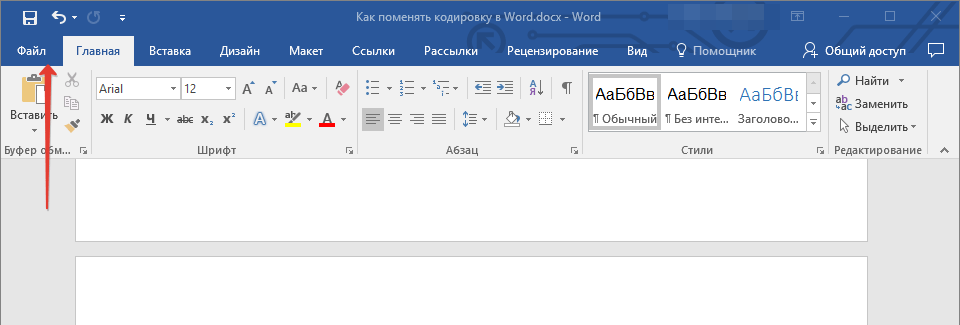
-
Откройте меню “Файл” (кнопка “MS Office” ранее).
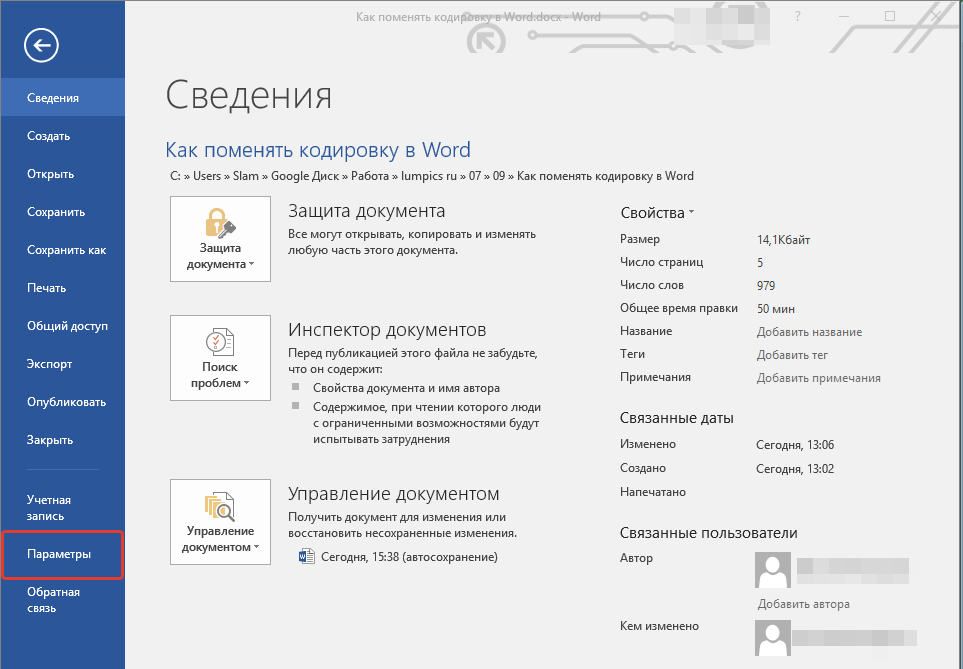
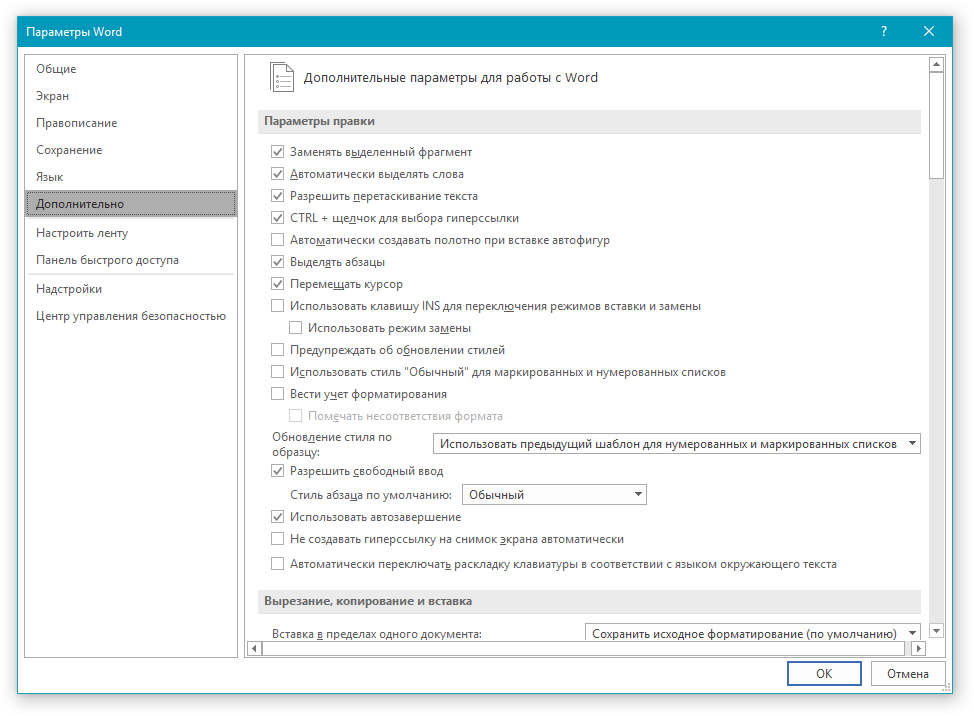
Примечание: После того, как вы установите галочку напротив этого параметра, при каждом открытии в Ворде файла в формате, отличном от DOC, DOCX, DOCM, DOT, DOTM, DOTX, будет отображаться диалоговое окно “Преобразование файла”. Если же вам часто приходится работать с документами других форматов, но при этом не требуется менять их кодировку, снимите эту галочку в параметрах программы.
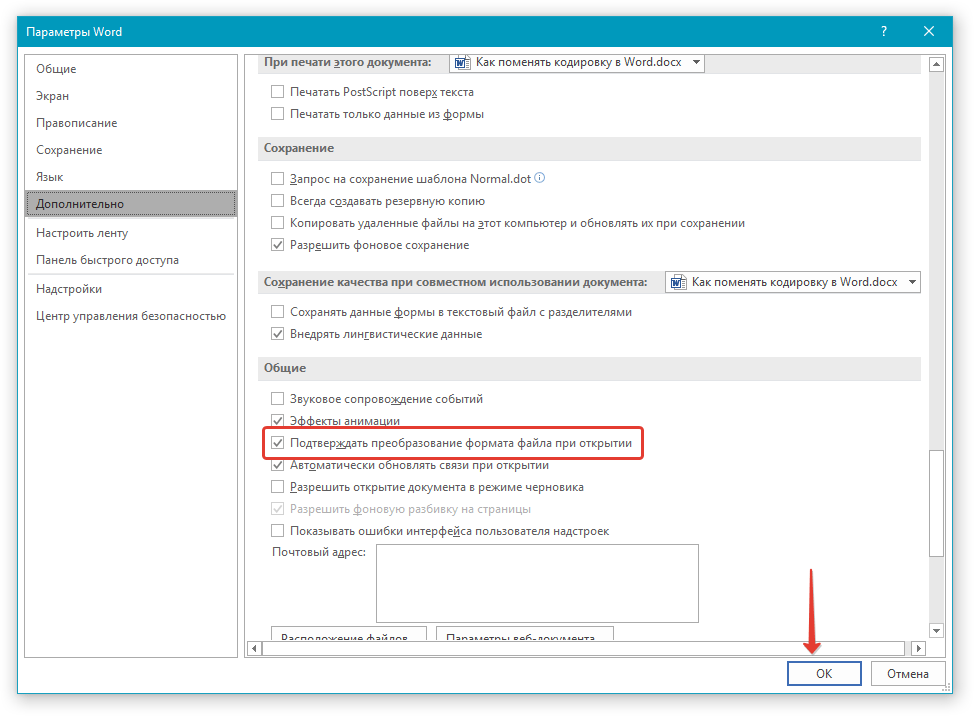
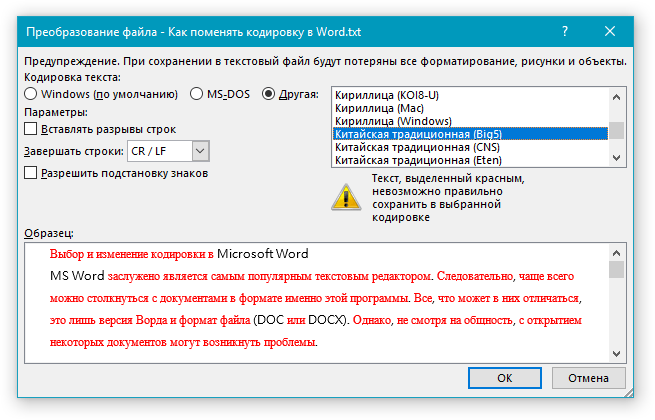
Совет: В окне “Образец” вы можете увидеть, как будет выглядеть текст в той или иной кодировке.
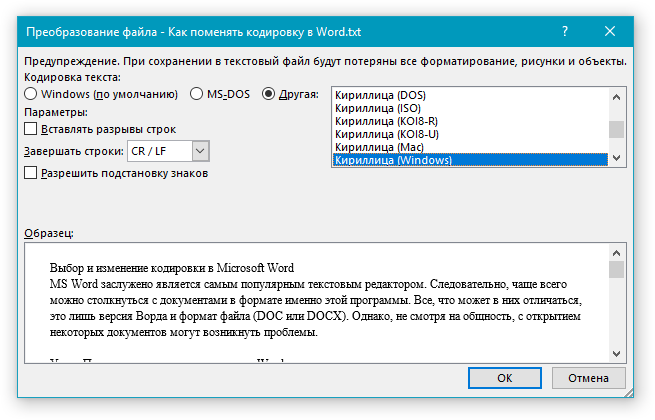
В случае, если весь текст, кодировку для которого вы выбираете, выглядит практически одинаков (например, в виде квадратов, точек, знаков вопроса), вероятнее всего, на вашем компьютере не установлен шрифт, используемый в документе, который вы пытаетесь открыть. О том, как установить сторонний шрифт в MS Word, вы можете прочесть в нашей статье.
Выбор кодировки при сохранении файла
Если вы не указываете (не выбираете) кодировку файла MS Word при сохранении, он автоматически сохраняется в кодировке Юникод, чего в большинстве случаев предостаточно. Данный тип кодировки поддерживает большую часть знаков и большинство языков.
В случае, если созданный в Ворде документ вы (или кто-то другой) планируете открывать в другой программе, не поддерживающей Юникод, вы всегда можете выбрать необходимую кодировку и сохранить файл именно в ней. Так, к примеру, на компьютере с русифицированной операционной системой вполне можно создать документ на традиционном китайском с применением Юникода.
Проблема лишь в том, что в случае, если данный документ будет открываться в программе, поддерживающей китайский, но не поддерживающей Юникод, куда правильнее будет сохранить файл в другой кодировке, например, “Китайская традиционная (Big5)”. В таком случае текстовое содержимое документа при открытии его в любой программе с поддержкой китайского языка, будет отображаться корректно.
Примечание: Так как Юникод является самым популярным, да и просто обширным стандартном среди кодировок, при сохранении текста в других кодировках возможно некорректное, неполное, а то и вовсе отсутствующее отображение некоторых файлов. На этапе выбора кодировки для сохранения файла знаки и символы, которые не поддерживаются, отображаются красным цветом, дополнительно высвечивается уведомление с информацией о причине.
- Откройте файл, кодировку которого вам необходимо изменить.
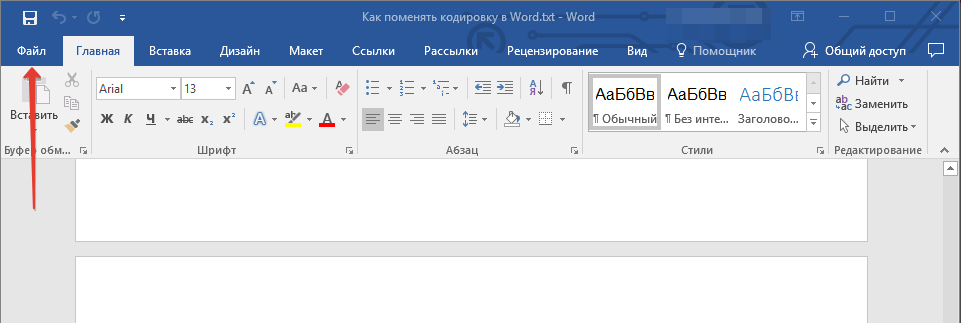
- Откройте меню “Файл” (кнопка “MS Office” ранее) и выберите пункт “Сохранить как”. Если это необходимо, задайте имя файла.
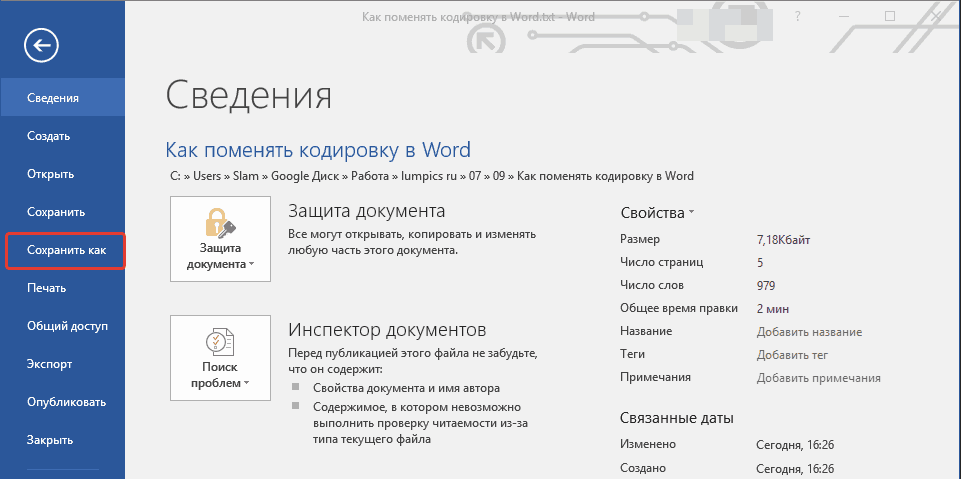
- В разделе “Тип файла” выберите параметр “Обычный текст”.
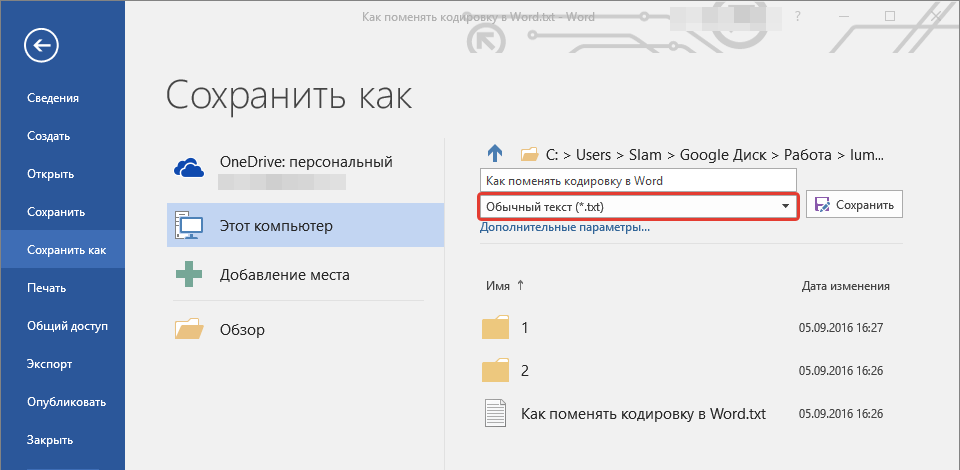
- Нажмите кнопку “Сохранить”. Перед вами появится окно “Преобразование файла».
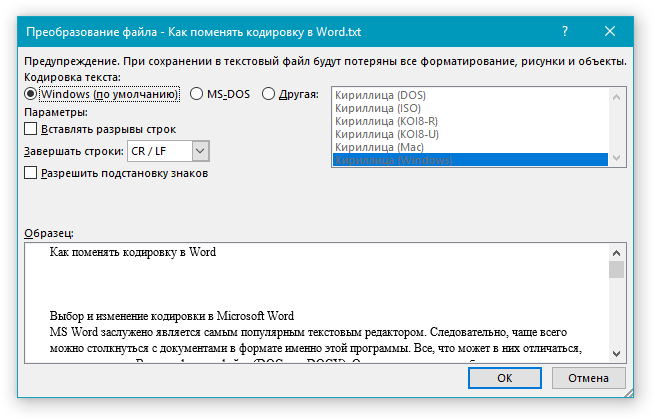
- Выполните одно из следующих действий:
- Для использования стандартной кодировки, установленной по умолчанию, установите маркер напротив параметра “Windows (по умолчанию)”;
- Для выбора кодировки “MS-DOS” установите маркер напротив соответствующего пункта;
- Для выбора любой другой кодировки, установите маркер напротив пункта “Другая”, окно с перечнем доступных кодировок станет активным, после чего вы сможете выбрать необходимую кодировку в списке.
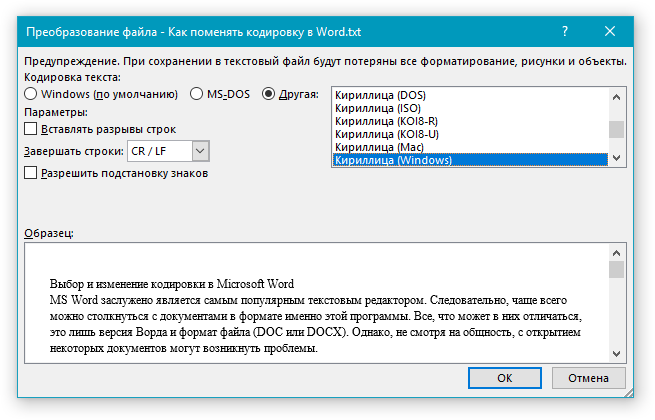
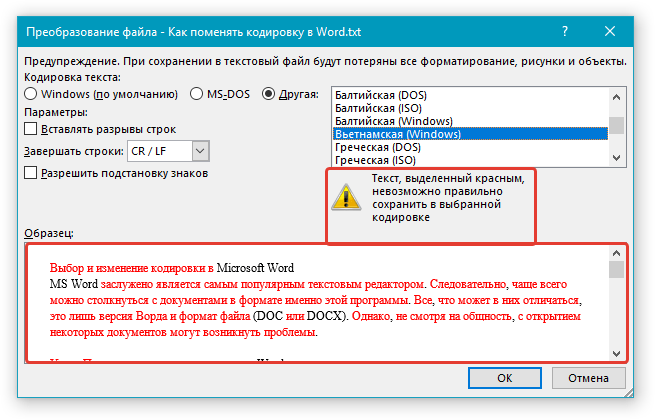
Примечание: Если при выборе той или иной (“Другой”) кодировки вы видите сообщение “Текст, выделенный красным, невозможно правильно сохранить в выбранной кодировке”, выберите другую кодировку (иначе содержимое файла будет отображаться некорректно) или же установите галочку напротив параметра “разрешить подстановку знаков”.
Если подстановка знаков разрешена, все те знаки, которые отобразить в выбранной кодировке невозможно, будут автоматически заменены на эквивалентные им символы. Например, многоточие может быть заменено на три точки, а угловые кавычки — на прямые.
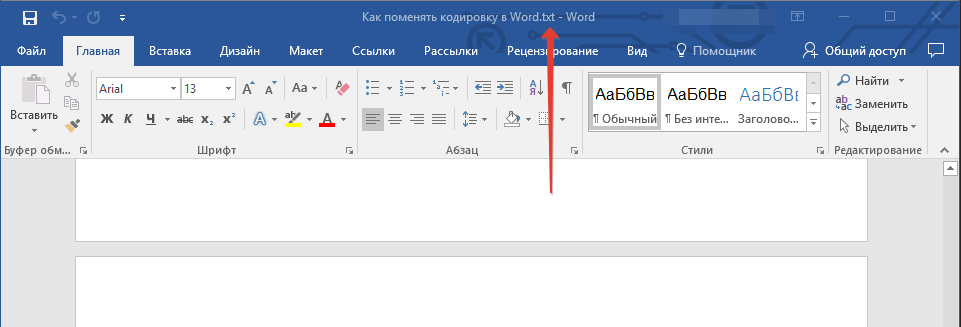
На этом, собственно, и все, теперь вы знаете, как в Word сменить кодировку, а также знаете о том, как ее подобрать, если содержимое документа отображается некорректно.
Источник: lumpics.ru